输出MP4格式影片电商2033刘宇婷
输出mp4格式影片步骤:
1. 启动pr软件,将自己的素材导入工作界面,将项目中的素材拖入时间轴面板的vi轨道,如图所示:
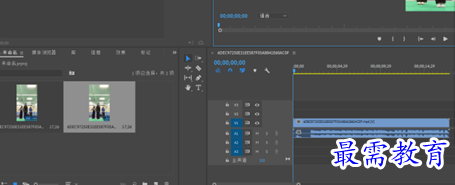
2. 执行“文件”、“导出”、“媒体”命令,展开“格式”下拉列表,在列表中选择“MPEG4”格式,然后展开“源缩放”下拉列表,选择“缩放以填充”选项。
如图所示:
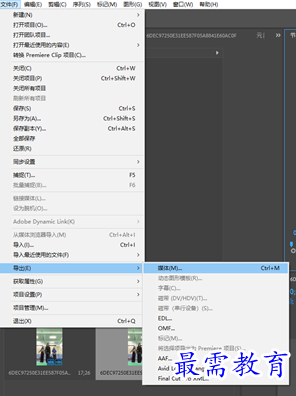

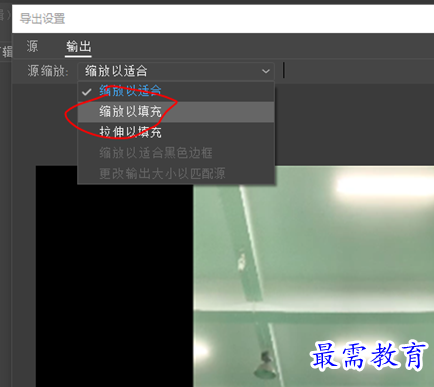
3. 单击“输出名称”右侧文字,在弹出的“另存为”对话框中为输出文件设定自己的名称及储存路径。完成后单击“保存”按钮。
如图所示:
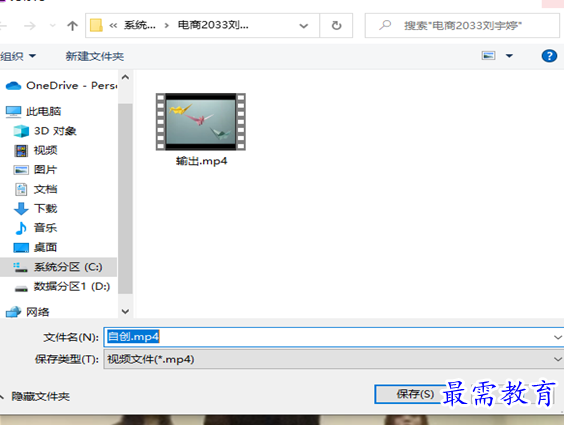
4. 切换至“视频”选项卡,在该选项卡中设置“帧速率”为25,“长宽比”为“DI/VI PAL宽银幕16:9(1.4587)”,“电视标准”为“PAL”。
如图所示:
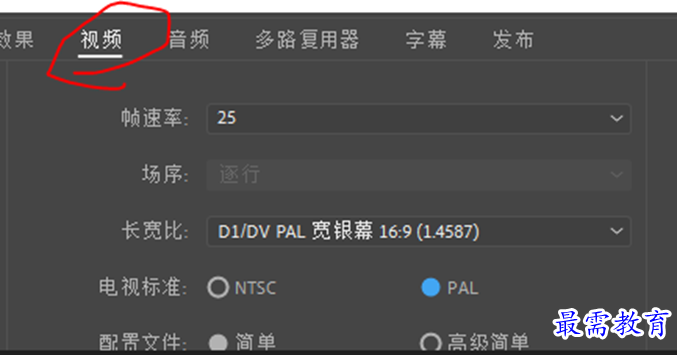
5. 设置完后后,单击“导出”按钮,影片开始输出,同时弹出正在渲染对话框,在该对话框中可以看到输出进度和剩余时间。如图所示:
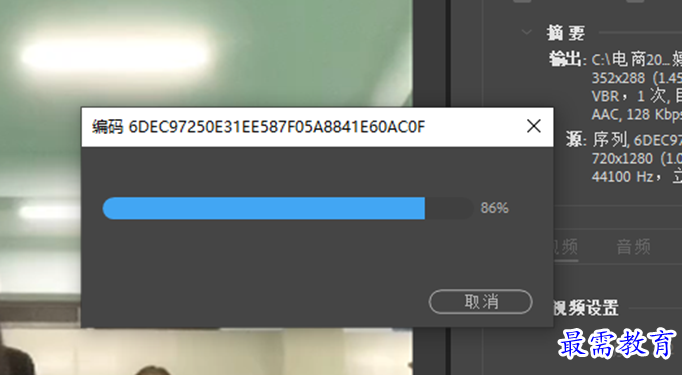
6.导出完成后,可在设定的计算机储存文件中找到输出的MP4格式视频文件,如图所示: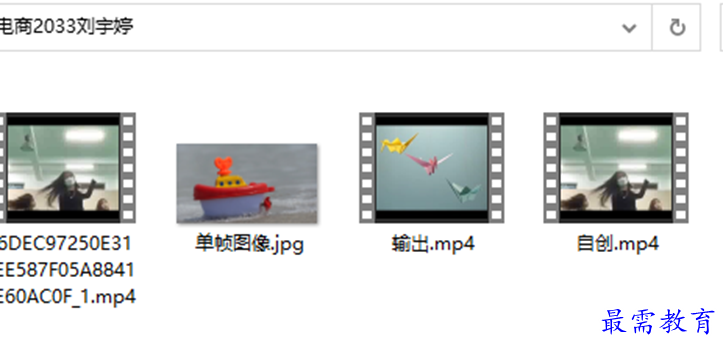
继续查找其他问题的答案?
-
2021-03-1758次播放
-
2018Premiere Pro CC “运动”参数设置界面(视频讲解)
2021-03-1726次播放
-
2021-03-1712次播放
-
2021-03-1717次播放
-
2018Premiere Pro CC 设置字幕对齐方式(视频讲解)
2021-03-179次播放
-
2021-03-178次播放
-
2018Premiere Pro CC 创建垂直字幕(视频讲解)
2021-03-175次播放
-
2021-03-1710次播放
-
2018Premiere Pro CC添加“基本3D”特效(视频讲解)
2021-03-1714次播放
-
2021-03-1713次播放
 前端设计工程师——刘旭
前端设计工程师——刘旭
 湘公网安备:43011102000856号
湘公网安备:43011102000856号 

点击加载更多评论>>